Comment faire une intro YouTube sur After Effect ? – Tutoriel Adobe After Effect

Comment faire une intro YouTube sur After Effect ? – Tutoriel Adobe After Effect https://youtu.be/braF0jyImag Comment faire une intro YouTube sur After Effect ? – Tutoriel Adobe After Effect Dans ce tutoriel Adobe After Effect, je vais te montrer comment faire une intro YouTube sur After Effect. Je vais te détailler chacune des étapes nécessaires à la création d’une intro professionnelle destinée à YouTube. Malgré tout, je vais rester le plus simple possible pour que ce tuto soit faisable par un maximum de monde même pour les débutants sur After Effect ! 1 – Création d’un logo pour l’introduction Pour faire une intro YouTube sur After Effect, il va falloir créer quelque chose pour faire l’intro. Dans la grande majorité des cas, une intro est composée du logo de la chaine qui est simplement animé sur After Effect. Donc dans un premier, il va falloir créer un logo propre à ta chaine. Pour ça, je te conseille d’utiliser Illustrator qui est pour moi le meilleur logiciel pour créer un logo design avec Photoshop. Comme j’ai dit que je restais simple pour ce tuto, je vais te résumé comment créer un logo rapidement. La première étape est de connaitre le nom de ta chaine, pour ce tuto, j’ai pris comme nom de chaine YouTube « ConcombreTV ». Oui, je sais c’est original ! Donc le nom de ta chaine doit venir s’intégrer sur le bas du logo. Ensuite, il te faut un élément graphique. En l’occurrence, pour ma chaine « ConcombreTV », j’ai pris un concombre et un couteau. Important : fais toujours attention à bien unifier le style de ton élément graphique si tu prend 2 illustrations séparément comme j’ai fait pour ce tuto. J’ai pris un concombre avec un contour noir et un couteau flat design sans contour noir. Du coup, j’ai simplement rajouté un contour noir sur mon couteau et les 2 illustrations se sont unifiées. Puis tu vas dissocier les calques que tu veux animer sur After Effect. Dans mon cas, j’ai séparé le couteau, le concombre et le nom de la chaine pour pouvoir les animer séparément. Pour faire ça, tu as simplement à aller dans le panneau calque sur la droite de l’interface Illustrator. Une fois le panneau ouvert avec tes calques visibles, tu as juste à sélectionner le calque 1. Puis à cliquer sur le bouton en haut à droite du panneau pour dérouler les options et tu vas cliquer sur « décomposer en calque séquence ». Et tu peux maintenant sortir tes différents calques du calque principal pour pouvoir les séparer. Voilà, tu as un logo prêt à être animé sur After Effect maintenant ! 2 – Sélectionner une musique dynamique Pour sélectionner une musique gratuite, tu peux aller jeter une coup d’oeil sur la bibliothèque de musique gratuite de YouTube. C’est une bibliothèque très complète et les musiques y sont de bonne qualité pour du gratuit ! Tu peux y accéder par ce lien : https://www.youtube.com/audiolibrary/music 3 – Créer une intro sur After Effect Tu peux maintenant importer ton logo à animer dans After Effect. Une fois importé, tu vas animer chacun des éléments que tu as préalablement séparé. Dans mon cas, j’ai animer le concombre en premier avec une animation très simple. C’est de le faire apparaitre avec l’échelle. Pour simplement créé une image clé avec son échelle à 0 puis j’ai décalé mon curseur sur la time-line d’une 1/2 seconde environ pour créer une autre image clé à 100% de son échelle initiale. Ensuite, j’ai animé le couteau de la même façon mais en rajoutant une rotation comme si le couteau venait couper le concombre. Voilà, mon élément graphique est apparu entièrement. Maintenant, il va falloir animer le nom de ma chaine YouTube. Pour animer le nom, j’ai choisi de le faire apparaitre comme s’il s’écrivait tout seul. Bien sur pour faire une animation de ce type, il faut que tu prennes une police manuscrite. Ça serait hyper moche si tu prenais une police comme l’helvetica par exemple. Pour créer cette animation, tu vas d’abord sélectionner ton texte. Et tu vas dessiner une trajectoire d’apparition tout le long du texte avec l’outil plume. Si tu ne vois pas ce que je veux dire, tu peux toujours te référer à la vidéo en haut, ça sera plus simple. Une fois ta trajectoire d’apparition créée, tu vas aller dans effets > générer > trait. Puis, tu vas ajuster l’épaisseur de ton trait blanc dans le panneau effet à gauche de l’interface de façon à ce qu’il recouvre bien tout ton texte. Et enfin, tu n’as plus qu’à créer 2 images clés avec environ 2-3sec d’intervalle. En cliquant sur le chrono à gauche de « fin » dans le panneau d’effet. Et à sélectionner dans le menu déroulant « style de peinture » > « Afficher l’original ». La dernière étape pour créer un peu plus dynamisme à ton intro, c’est faire des mouvement de caméra au même rythme que les apparitions des différents éléments. Pour cette étape réfère-toi à la vidéo, ça sera plus simple que de t’expliquer sous forme de texte. 😉 Voilà, tu sais comment faire une intro YouTube sur After Effect ! Si ce tuto t’as plu, partage-le à tes amis qui ont une chaine YouTube mais pas d’intro ! À bientôt pour un prochain tuto After Effect sur la chaine Formation Motion Design ! Alban, formateur en motion design.
Comment créer un effet néon sur After Effect – Tuto motion design

Comment créer un effet néon sur After Effect ? – Tuto motion design https://youtu.be/rqPZRIBiveU Comment créer un effet néon sur After Effect ? – Tuto motion design Dans ce tuto, je vais te montrer pas à pas comment créer un effet néon sur After Effect. Nous allons tester cet effet sur des textes aujourd’hui. Nous allons voir dans un premier temps la création des textes car il ne faut pas prendre n’importe quel type de texte (sinon tu vas être dessus du rendu final lol). Et ensuite nous allons animer ces néons en les faisant clignoter. T’es prêt ? C’est parti ! 1 – Création des textes pour l’effet néon sur After Effect Dans un premier temps, il va falloir que tu installes une typo spécial néon. Car tu verras si tu essaies de faire une texte effet néon avec une typo du genre brush script ou autre. Le résultat final sera à vomir, crois-moi ! Donc pour bien débuter ce tuto, il va falloir que tu ailles sur le site www.dafont.com pour télécharger une typo qui fasse vraiment néon. Tu as juste à taper « neon » dans la barre de recherche et tu verras les typos proposées sont vraiment cool ! À part quelques unes que tu sauras éviter. Puis tu installeras la typo sur ton ordi. Une fois ta typo spéciale néon installé, on va pouvoir rentrer dans sérieux. Tu vas commencer écrire quelque chose du genre « I love neon » par exemple. Puis tu vas sélectionner une couleur un peu flashy et en même temps un peu pâle pour vraiment rappeler la couleur d’un néon. Une fois que tu as ta couleur parfaite et ta typo parfaite, tu vas pouvoir créer la lumière qui donnera un effet néon à ton texte. Pour ça tu vas simplement dupliquer ton texte dans la timeline en bas en faisant « cmd+D » si tu es sur Mac et « crtl+D » si tu es sur PC, il me semble. Puis tu vas sélectionner le texte qui est derrière et aller dans effet > netteté > flou gaussien. Une fois que tu as l’effet sur ton texte, tu vas pouvoir l’ajuster en augmentant le flou à 80 par exemple. Et là, tu as un super effet néon sur ton texte. Bien sur si tu veux augmenter l’effet néon de ton texte, tu peux faire comme j’ai fait dans le tuto; c’est d’ajouter un fond avec de la brique. Ça va vraiment donner le décor parfait pour ton texte néon. 2 – L’animation de l’effet néon Une fois que ton texte donne un bon effet néon, on va pouvoir l’animer. Et comment on anime un néon à ton avis ? Souviens-toi de tous les films que tu as pu voir où il était tard le soir et où il y avait un plan sur le nom du bar en néon à moitié pourrie qui clignotait. Tu t’en souviens ? C’est justement un clignotement qu’on va donner à ce bon vieux néon pour qu’il nous rappel ce genre de film. Comment faire clignoter le néon ? C’est simple. Tout va se jouer sur l’opacité. Donc tu vas dans un premier temps ouvrir les réglages de ton calque en bas à gauche. Puis cliquer sur le petit chrono à gauche d’opacité. Ça va créer une première image clés et ensuite tu vas décaler ton curseur de une ou deux images maximum sur ta timeline vers la droite. Et tu vas baisser à fond l’opacité en la mettant à 0%. Puis tu vas refaire la même chose en décalant encore une fois ton curseur une ou deux images vers la droite et augmenter à nouveau ton opacité à 100%. Et là tu as un clignotement normalement ! Si tu veux avoir plus de clignotement, tu peux copier les images clés que tu as déjà créer puis les coller un peu plus loin sur ta timeline pour que ça fasse un deuxième clignotement. Voilà tu sais à présent comment créer un effet néon dans After Effect. J’espère que ce tuto t’as plu ! N’hésite pas à le partager surtout. Je te dis à très bientôt pour un prochain tuto sur ma chaine formation motion design ! Alban, formateur en motion design.
Comment créer une animation sur After Effect ? – Tuto débutant After Effect

Comment créer une animation sur After Effect ? – Tuto débutant After Effect https://youtu.be/njNfx1M_xR4 Comment créer une animation sur After Effect ? – Tuto débutant After Effect Dans ce tuto débutant After Effect, je vais te montrer comment créer une animation sur After Effect. C’est la base de toute animation ! Donc pour créer une animation, il va te falloir des clés temporelles. Si tu n’as pas de clés temporelles dans ta time-line, rien ne pourra être animé. Donc comment créer des clés temporelles dans After Effect ? La première étape est d’avoir quelque chose à animer dans ta time-line qui se trouve tout en bas de ton interface After Effect. Si tu n’as rien dedans, ajoute un calque, un solide, une image, peu importe du moment que tu as quelque chose à animer. Une fois que tu as quelque chose à animer, tu vas pouvoir passer à la deuxième étape ! Créer plusieurs clés temporelles pour créer une animation. Pour ça c’est simple ! Tu as juste à aller dans la paramètres de ton calque dans la time-line. Il faut que tu le déploies grâce à une petite flèche qui se trouve à tout à gauche. Une fois ton calque déployé, tu vas dans « transformer » et la tu retrouves tout un tas d’option : Position, opacité, rotation, etc… Pour ce tuto, on va juste utiliser « position ». Tu vas simplement cliquer sur le petit chrono à gauche de « position » puis déplacer ton curseur d’une seconde par exemple. Et enfin tu vas déplacer ton calque dans l’écran. Une fois que c’est fait, tu as plus qu’à appuyer sur ta touche espace et tu verras la pré-visualisation de ton animation. Et ça tu peux le faire pour tout ! Pour animer l’échelle de ton calque, la rotation,… Et même pour les effets par exemple. Autrement dit, les clés temporelles sont tes meilleures amies dans After Effect. Je te laisse t’entrainer et je te dis à très bientôt pour un prochain tuto ! Alban, formateur en motion design
Comment faire rebondir une balle sur After Effect ? – Tuto Motion Design

Comment faire rebondir une balle sur After Effect ? – Tuto Motion Design https://youtu.be/MNtdVW2b3F0 Comment faire rebondir une balle sur After Effect ? – Tuto Motion Design Dans ce tuto After Effect, je te montre pas à pas comment faire rebondir une balle sur After Effect. 1-Faire rebondir une balle sur After Effect : Créer la balle La première étape est de créer une balle évidemment. Pour cela, nous allons tout simplement utiliser un calque de forme en forme d’ellipse. Il faut faire attention à bien maintenir la touche shift de ton clavier en même temps que tu la créé. De cette façon, ça fera bien un cercle et non une forme ovale. Il faut aussi que tu places le point d’ancrage à la base de celle-ci, ça nous servira pour la suite ;). 2-Animation de la balle Une fois cette balle créée, il va falloir l’animer pour donner un effet de balle rebondissante. Pour l’animer, il suffit de créer différentes clés temporelles pour faire monter et descendre la balle. Tu peux te référencer à la vidéo ci-dessus après la création de la balle. Évidemment, les mouvements de la balles doivent se tasser au fur et à mesure pour imiter les rebonds d’une balle. 3-Amélioration des mouvements Une fois que les mouvements de la balle sont fait, il faut ajuster le tracé du mouvement de la balle en arrondissant sa trajectoire lorsque la balle est à son point culminant. Ce passage est obligatoire pour donner un effet de rebondissement naturel. La dernière étape pour faire rebondir une balle est encore une fois d’ajuster les mouvements mais sans toucher la trajectoire cette fois. Il faut aller directement dans l’éditeur de graphiques pour fluidifier les mouvement, c’est-à-dire de ralentir la balle juste avant qu’elle redescende et accélérer le mouvement lorsqu’elle est proche du sol et après le rebondissement pour donner un effet naturel de balle rebondissante. Si tu souhaites voir plus en détail le tuto, je te conseille de regarder la vidéo en haut que j’ai préparé spécialement pour toi ! 😉 À bientôt pour un prochain tuto, Alban de Vaucouleurs
Comment donner vie à une image sur After Effect ? – Tuto Motion Design

Comment donner vie à une image sur After Effect ? – Tuto Motion Design https://youtu.be/Ch_q9iQEgDk Comment donner vie à une image sur After Effect ? – Tuto Motion Design Dans ce tuto, je te montre pas à pas comment donner vie à une image sur After Effect. Même si ce tuto est assez simple à réaliser, il vaut mieux avoir quelques bases sur After Effect pour le réaliser correctement. 1-Donner vie à une image sur After Effect : Décomposer l’image La première étape pour donner vie à une image sera de créer plusieurs plans pour votre image (au moins deux). Par exemple, sur l’image que j’ai pris pour ce tuto, il y a un homme au premier plan et une rue en fond. Donc la première étape sera de dissocier ces deux plans en détourant l’homme au premier plan dans mon cas. 2-Animer l’image Une fois que le premier plan est totalement détaché du reste, on va pouvoir commencer à s’amuser en l’animant ! Pour ma part, j’ai choisi de le grossir et de lui faire faire un travelling de droite à gauche. Ce qui donne une animation simple mais sympathique qui donne vie à l’image. Une fois cette étape d’animation faite, J’ai voulu donner encore plus vie à la photo en faisant un travelling de l’arrière plan pour encore plus détacher l’homme au premier plan de l’arrière plan. Puis pour finir en beauté cette animation, j’ai simplement utilisé l’outil marionnette pour faire bouger le personnage. J’ai donc placé plusieurs points marionnette sur son corps (tête, épaules, bras, etc) et j’ai simplement déplacé chaque point de quelques pixels pour donner vie au personnage. Voilà comment rendre une image plus vivante sur After Effect. Si tu veux suivre pas à pas ce tuto, je filme mon écran sur la vidéo en haut. Ce sera plus simple de suivre. 😉 À bientôt pour un prochain tuto sur After Effect ! Alban de Vaucouleurs
Comment animer un logo sur After Effect ? – Tuto Motion Design

Comment animer un logo sur After Effect ? – Tuto Motion Design https://youtu.be/bfSrMpm0hFs Comment animer un logo sur After Effect ? – Tuto Motion Design Dans ce tuto motion design, je t’explique pas à pas comment animer un logo sur After Effect. 1-Préparer ses calques Pour créer l’animation de ton logo, il faut d’abord que tu prépares en amont tes calques dans le logiciel où tu as créé ton logo. Dans ce tuto, j’ai créer mon logo dans Illustrator donc j’organise mes calques dans Illustrator, logique ! Mais avant de séparer tes calques pose-toi la question suivante : comment je veux animer mon logo ? Est-ce-que si je fais apparaitre ça en premier puis ça en deuxième ça va bien rendre ? Est-ce-qu’il faudrait plutôt faire venir le texte d’ici pour que l’animation logo soit plus équilibré ? Etc… Visualise l’animation de ton logo en fermant les yeux avant même d’avoir animé quoi que ce soit. Et là tu verras si telle ou telle animation rend mieux qu’une autre, ça t’évitera de perdre du temps et de te frustrer car ton animation logo serait nul. 2-Animer le logo sur After Effects Une fois que tu aura bien structuré tes calques, il va falloir passer à la meilleure partie qui se passe sur After Effect ! Comme en amont tu as déjà réfléchi à comment animer le logo, si tu as des bonnes bases sur After Effect, ça sera rapide à faire. Si tu veux voir pas à pas comment je m’y suis pris pour animer mon logo « CookieDélicieux » en live, je te laisse regarder le tuto en haut. Tu comprendra mieux comment faire pour créer une animation logo qui CLAQUE ! À bientôt pour un prochain tuto ! Alban de Vaucouleurs
Comment animer un personnage sur After Effect ? – Tutoriel Duik Bassel

Comment animer un personnage sur After Effect ? – Tutoriel Duik Bassel https://youtu.be/5BxEIi7ffDg Comment animer un personnage sur After Effect ? – Tutoriel Duik Bassel Dans ce tutoriel, je vais te montrer comment animer un personnage sur After Effect. Ce tuto est plutôt réservé aux personnes qui ont une bonne maîtrise d’After Effect car il est assez complexe. Mais si tu débutes et que tu n’as pas froid aux yeux, tu peux essayer ! 1-Organisation des calques Dans un premier temps, il faudra organiser les calques du personnages en amont sur Illustrator par exemple. Pour bien organiser les calques avant l’animation du personnage, il faut que tu sépares chaque membre du personnage (tête, cou, torse haut, ventre, bassin, cuisse, tibia, pied, main, avant-bras et bras). Une fois que tout ces calques sont séparés et en position neutre sur Illustrator; tu peux enfin passer sur After Effect pour l’animer ! 2-Installation de Duik Bassel Dans un second temps, une fois sur After Effect. Il va falloir que tu installes l’extension Duik Bassel sur After Effect. Voici le lien de téléchargement : https://rainboxprod.coop/fr/outils/duik/ 3-Animation du personnage sur After Effect Une fois téléchargé et installer, on peut rentrer dans le sérieux ! Il faut que tu cliques sur « Humanoïde » dans l’interface de Duik Bassel. Ça va créer un squelette humain qu’il faudra ensuite réajuster à ton personnage pour que chaque partie de l’humanoïde colle parfaitement avec les différents membres de ton personnage. Quand tu as tout ajuster, tu as plusieurs façons d’animer un personnage 2D avec After Effect. Pour ce tuto Duik Bassel, je vais te montrer comment créer un cycle de marche sur cette extension géniale ! C’est hyper simple. Tu as juste à sélectionner tes calques contrôleur, puis à aller dans la partie « Automation » de l’interface Duik. Une fois dedans, tu cliques sur « Cycle de marche » et Duik Bassel travaille tout seul comme un grand. Ton cycle de marche est créé ! Ensuite, tu peux aussi modifier le style de marche de ton personnage 2D. En allant dans les réglages de « Walk cycle » et en touchant un peu à tout tu vas voir à quoi sert chacun des réglages. Tu peux lui faire faire de grandes foulée, de tout petits pas rapides ou même le faire marcher en dansant. Oui Duik Bassel est génial comme plugin ! Je te laisse voir tout ça dans la vidéo en haut « Comment animer un personnage sur After Effect ? – Tutoriel Duik Bassel ». À bientôt pour un prochain tuto ! Alban de Vaucouleurs
Comment transformer une forme en une autre sur After Effect ? – Tuto Motion Design
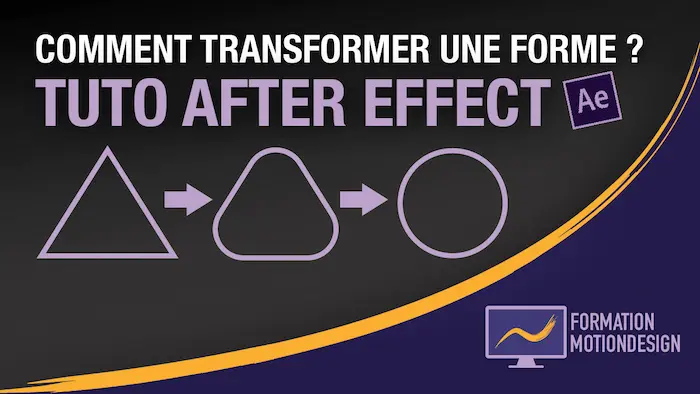
Comment transformer une forme en une autre sur After Effect ? – Tuto Motion Design https://youtu.be/qsrrCeiamBs Comment transformer une forme en une autre sur After Effect ? – Tuto Motion Design Dans ce tuto motion design, je vais te montrer en quelques clics comment transformer une forme en une autre sur After Effect. Cette animation est plus connue sous le nom de morphing que tu as surement dû entendre une fois dans ta vie. Pour un motion designer, c’est un grand classique de savoir faire un morphing. 1-Création du masque pour le morphing Le morphing en flat design se composent de 2 éléments. Le premier est un solide et le deuxième est un masque qui va aller par dessus ce solide. Il faut donc créer ton solide en faisant le raccourci cmd+Y sur Mac ou Ctrl+Y sur PC. Maintenant, tu peux créer une forme sur ce calque solide à l’aide de l’outil le plus adapté. Si tu souhaites faire une forme assez complexe, il faudra utiliser l’outil plume et créer tout le contour de celle-ci en la détourant par exemple. Veille bien à sélectionner le le solide avant de commencer à faire le masque. 2-Transformation d’une forme en une autre dans After Effect Une fois le solide et le masque créé, tu devras animer le tracé du masque. Tu peux transformer la forme de base dans n’importe quelle autre forme. Ce qui te donnera un grand choix d’animation à faire juste avec cette technique. Tu pourras transformer des skylines de paysage désertique en forêt par exemple. Ou une voiture citadine en 4×4 et bien d’autre ! Je te laisse découvrir comment faire pas à pas dans ce tuto en motion design ! Alban de Vaucouleurs
Comment ajouter du flou de mouvement sur After Effect ? – Tuto motion design

Comment ajouter du flou de mouvement sur After Effect ? – Tuto motion design https://youtu.be/9VFfTpk0jcY Comment ajouter du flou de mouvement sur After Effect ? – Tuto motion design Dans ce tuto motion design, je te montre pas à pas comment ajouter du flou de mouvement sur After Effect. C’est un tuto très simple car il suffit de 2 clics pour mettre du flou de mouvement. Donc dans un premier temps, je vais te montrer comment l’activer et dans un second temps, je te montre comment le régler. Si tu as envie d’ajouter plus de flou ou au contraire d’en retirer, tu n’auras qu’à accéder à la fenêtre de réglage que je te montre dans ce tuto pour pouvoir la régler à volonté. Je te souhaite un très bon tuto ! Alban de Vaucouleurs
Comment faire une transition sur After Effect ? – Tuto After Effect

Comment faire une transition sur After Effect ? – Tuto motion design https://youtu.be/vrqjnK8JS98 Comment faire une transition sur After Effect ? – Tuto motion design Pour faire une transition avec After Effect, il existe différents moyens. Certains sont facile à réaliser et d’autre un peu plus complexe. Dans ce tuto motion design sur After Effect, je vais te montrer 4 transitions différentes étape par étape. Nous allons commencer avec la plus facile et connue de tous, la fameuse transition « cut ». Et nous allons finir par faire une transition sur After Effect plus difficile mais qui rend super bien ! Une fois que tu auras suivi ce tutoriel en motion design, tu pourras faire de belles transitions avec After Effect. Je te dis à très bientôt pour un prochain tuto ! Alban de Vaucouleurs
